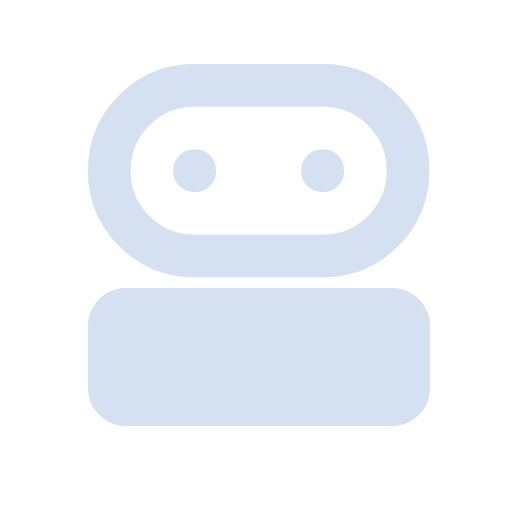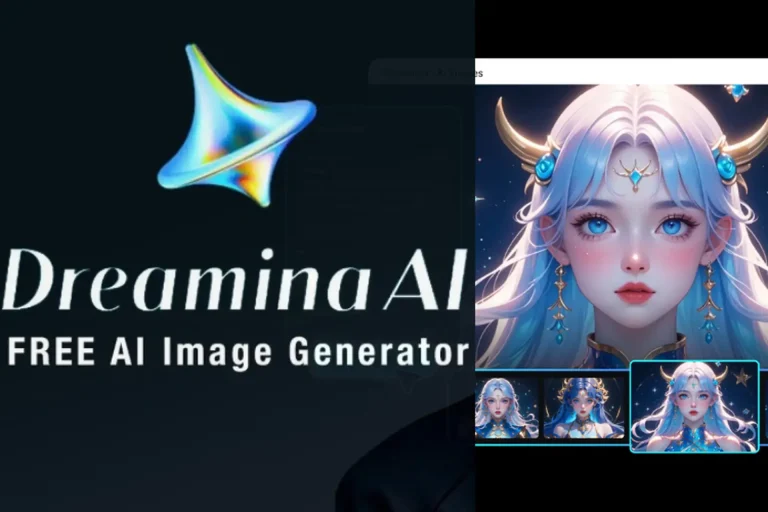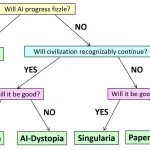Google Gemini vừa cho thử nghiệm tính năng tạo Storybook (sách truyện có hình minh họa). Bạn có thể tạo sách truyện qua câu lệnh bằng văn bản hoặc ảnh của riêng mình trong Các ứng dụng Gemini. Bạn cũng có thể yêu cầu Gemini đọc to câu chuyện.
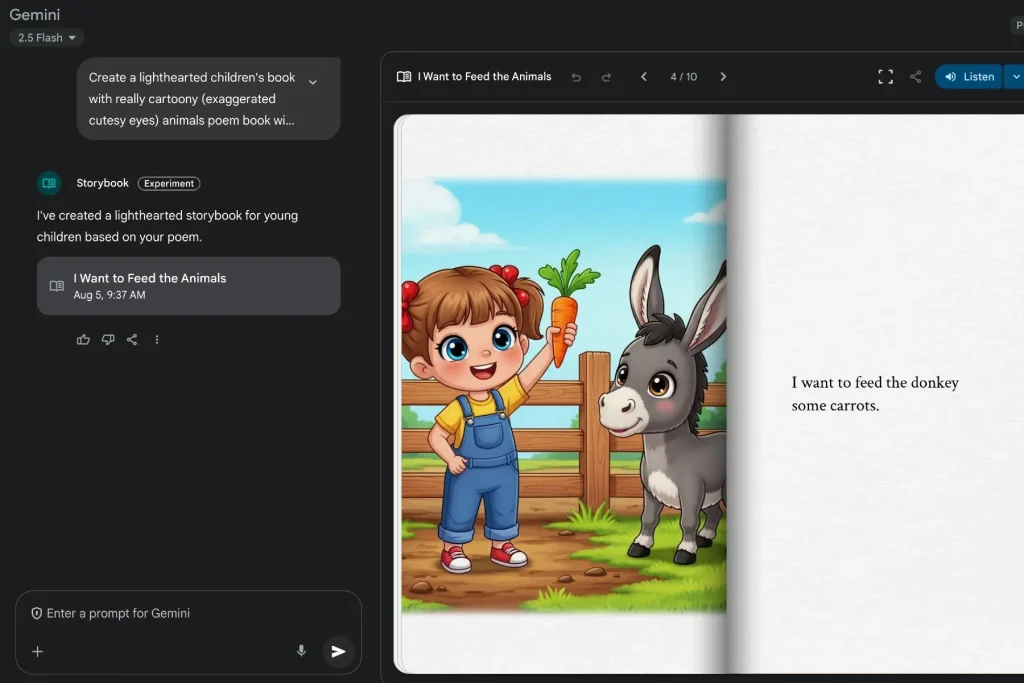
Với tính năng này, bạn mô tả câu chuyện hoặc upload ảnh, đợi 1-2 phút có ngay sách minh họa đẹp như phim hoạt hình Disney. Bạn có thể chọn được phong cách (style) tranh như tranh vẽ bút chì, 3D, hoạt hình, pixel art… Chẳng hạn bạn có thể:
- Sử dụng hình chính con bạn làm nhân vật chính trong truyện “siêu nhân giúp mẹ dọn đồ chơi”
- Dạy con về lòng tử tế, giúp đỡ người khác qua câu chuyện “chú thỏ dẫn bạn mèo đi lạc trong rừng về nhà”…
- Tạo sách “giải thích định luật hấp dẫn” bằng tranh dễ hiểu cho trẻ 6 tuổi…
Lưu ý, tính năng này chưa được cung cấp cho người dùng dưới 18 tuổi.
Tạo sách truyện bằng Gemini Gem
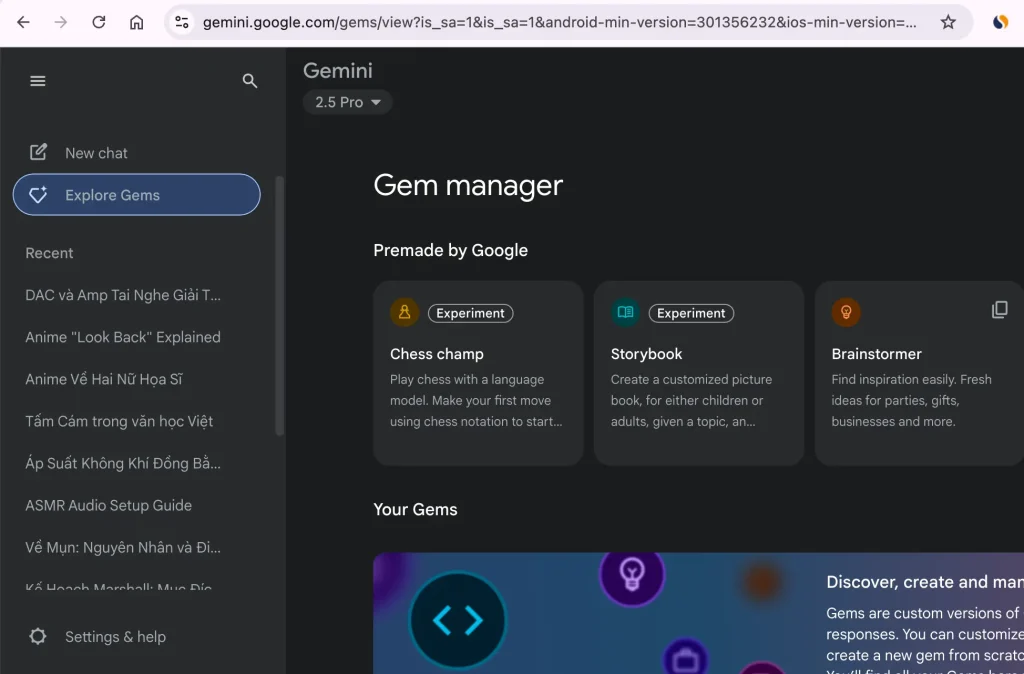
- Truy cập trang gemini.google.com.
- Ở bên trái, trong mục Gem, hãy nhấp vào Sách truyện (Storybook).
- Mẹo: Nếu bạn không tìm thấy phần Sách truyện, hãy nhấp vào biểu tượng Khám phá Gem
để tìm danh sách toàn bộ các Gem.
- Mẹo: Nếu bạn không tìm thấy phần Sách truyện, hãy nhấp vào biểu tượng Khám phá Gem
- Trong hộp văn bản, hãy nhập câu lệnh cho câu chuyện bạn muốn tạo.
- Không bắt buộc: Nếu bạn muốn tải ảnh hoặc tệp của riêng mình lên để Gemini sử dụng trong câu chuyện, hãy nhấp vào biểu tượng Thêm tệp
.
- Không bắt buộc: Nếu bạn muốn tải ảnh hoặc tệp của riêng mình lên để Gemini sử dụng trong câu chuyện, hãy nhấp vào biểu tượng Thêm tệp
- Nhấp vào biểu tượng Gửi
.
- Khi được tạo xong, sách truyện sẽ xuất hiện trong bảng điều khiển ở bên phải.
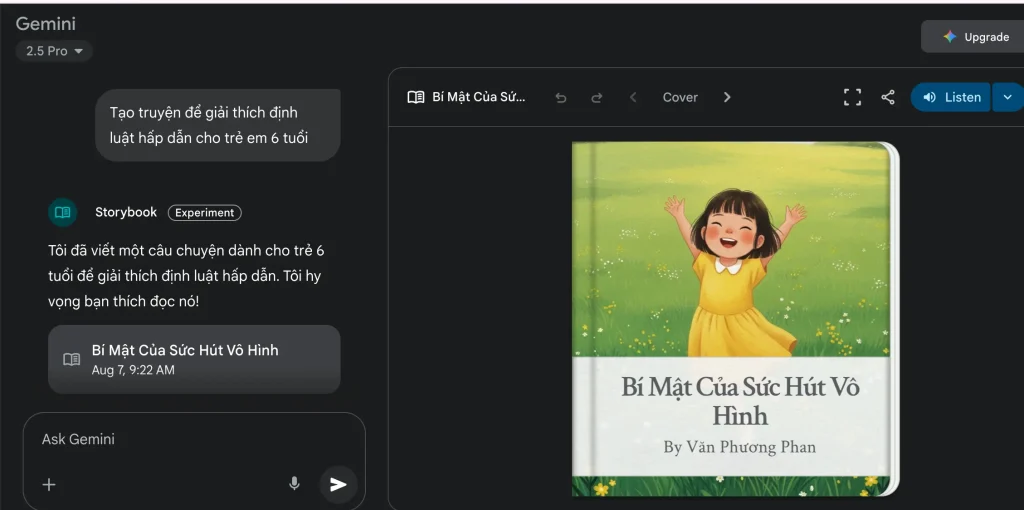
Đây là sản phẩm của tôi, https://g.co/gemini/share/b1d7178cd511
Tạo sách truyện bằng câu lệnh Gemini
Ngoài việc sử dụng Gem Sách truyện, bạn còn có thể tạo sách truyện: Bằng câu lệnh (Prompt) trong một cuộc trò chuyện mới.
Trong hộp văn bản, hãy nhập câu lệnh “Tạo sách truyện storybook về” và thêm chủ đề mà bạn muốn.
Lưu ý, để tạo sách truyện qua câu lệnh bằng văn bản, bạn phải nhập cụm từ “storybook” bằng tiếng Anh.
Bằng hình ảnh bạn tải lên
- Trong hộp văn bản ở dưới cùng, hãy nhấp vào biểu tượng Thêm tệp
- Chọn (những) ảnh bạn muốn Gemini sử dụng để tạo sách truyện.
- Bên dưới hộp văn bản, hãy nhấp vào biểu tượng Tạo sách truyện
.
Lưu ý:
- Có thể mất 1 – 2 phút để tạo sách truyện.
- Sách truyện được tạo trong Các ứng dụng Gemini thường có từ 10 – 12 trang.
- Để tạo lại câu chuyện của bạn, trong hộp văn bản ở bên trái, hãy cho Gemini biết những thay đổi bạn muốn thực hiện và Gemini sẽ tạo một phiên bản mới cho câu chuyện.
- Để xem các phiên bản bạn đã lưu, ở trên cùng, hãy nhấp vào biểu tượng Phiên bản trước
hoặc Phiên bản tiếp theo
.
Tương tác với sách truyện
Ở đầu sách truyện, hãy tìm các lựa chọn để bạn có thể tương tác với sách này.
- Để xem sách truyện ở chế độ toàn màn hình, hãy nhấp vào biểu tượng Toàn màn hình
.
- Để chuyển đến trang tiếp theo, hãy nhấp vào biểu tượng Tiếp theo
hoặc góc dưới bên phải của sách.
- Để chuyển về trang trước đó, hãy nhấp vào biểu tượng Quay lại
hoặc góc dưới bên trái của sách.
- Để chuyển đến phần đầu hoặc phần cuối sách, hãy nhấp vào số trang để xem các lựa chọn:
- Để chuyển đến phần đầu, hãy nhấp vào biểu tượng Chuyển đến phần đầu
.
- Để chuyển đến phần cuối, hãy nhấp vào biểu tượng Chuyển đến phần cuối
.
- Để chuyển đến phần đầu, hãy nhấp vào biểu tượng Chuyển đến phần đầu
- Để nghe sách, hãy nhấp vào biểu tượng Nghe
.
- Mẹo: Bạn cũng có thể thay đổi giọng đọc sách truyện. Để thay đổi giọng đọc, bên cạnh biểu tượng Nghe, hãy nhấp vào biểu tượng
và chọn một giọng khác.
- Mẹo: Bạn cũng có thể thay đổi giọng đọc sách truyện. Để thay đổi giọng đọc, bên cạnh biểu tượng Nghe, hãy nhấp vào biểu tượng
Chia sẻ sách truyện
Chia sẻ đường liên kết công khai đến sách truyện
- Ở trên cùng, hãy nhấp vào biểu tượng Chia sẻ
Chia sẻ
.
- Bên cạnh đường liên kết
g.co/gemini/share, hãy nhấp vào biểu tượng Sao chép đường liên kết. Sau đó, dán đường liên kết vào nơi bạn muốn chia sẻ, chẳng hạn như trong một ứng dụng nhắn tin, bản nháp email hoặc chuỗi bài đăng trên diễn đàn.
In sách truyện
- Ở trên cùng, hãy nhấp vào biểu tượng Chia sẻ
In
.
- Làm theo hướng dẫn trên màn hình.